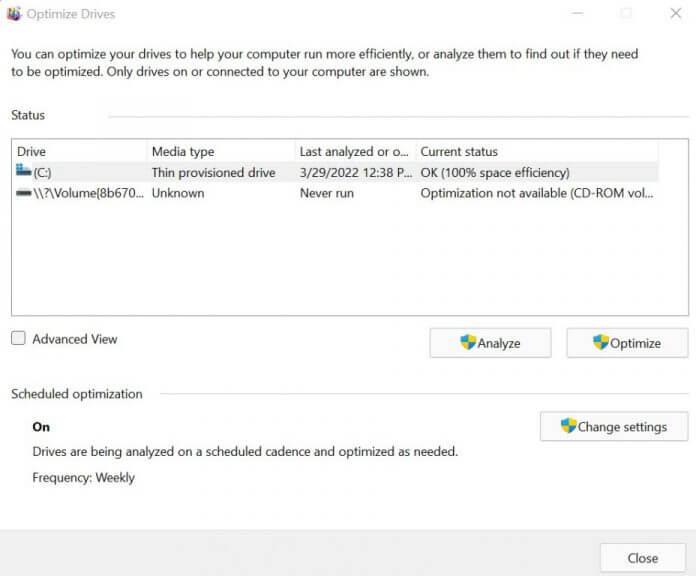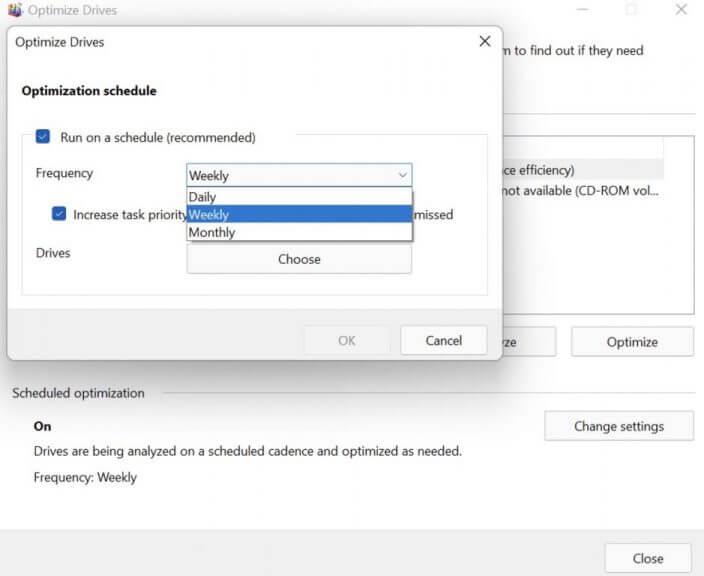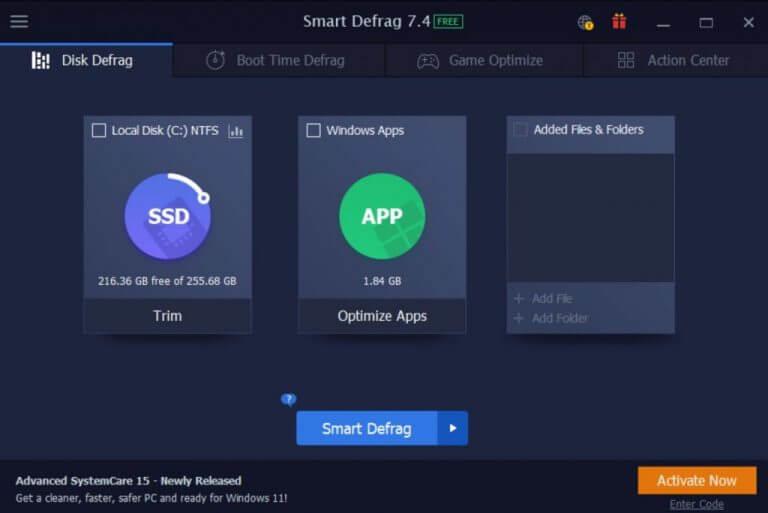Takže chcete konečně defragmentovat systém Windows? rozuměli bychom si. Fragmentovaný pevný disk nejen že rozhází vaše soubory Windows, ale také je zanese a sníží efektivitu, a proto zpomalí spouštění vašich aplikací a souborů.
Defragmentace disku tedy může vrátit věci do normálu, protože se pevný disk optimalizuje. Pojďme se naučit, jak a kdy můžete defragmentovat počítač se systémem Windows.
Jak defragmentovat Windows 10 nebo Windows 11
Ačkoli vlastnost defragmentace je ve výchozím nastavení povoleno, počítač se systémem Windows vám také umožní zašpinit si své ruce. Chcete-li defragmentovat disk Windows ručně, postupujte podle následujících kroků:
- Přejít na Nabídka Start vyhledávací liště, zadejte „defrag“ a vyberte Defragmentujte a optimalizujte disky.
- Vyberte jednotku, kterou chcete defragmentovat, a klikněte na Optimalizovat.
A to je vše, lidi. Udělejte to a váš disk Windows bude za několik minut defragmentován. Navíc, pokud máte zájem, můžete také upravit kadenci vaší defragmentace a nastavit celý proces na pravidelný harmonogram. Zde je postup:
Na Plánovaná optimalizace sekce v Optimalizujte pohon, klikněte na Změnit nastavení. Odtud klikněte na rozevírací seznam Frekvence a vyberte si z následujících možností: Denně, Týdněnebo Měsíční.
Kliknutím na můžete také vybrat konkrétní jednotky, pro které chcete rozvrh nastavit Vybrat jazýček před jednotkou. Případně můžete plán automatické optimalizace úplně zakázat, pokud chcete. Jednoduše zrušte zaškrtnutí Běžte podle plánu (doporučeno) radiobox a máte hotovo.
Defragmentujte systém Windows pomocí aplikace třetí strany
Operační systém Windows nemá nouzi o aplikace třetích stran, které vám usnadní život. Ve skutečnosti je to jedna věc, díky které je práce se systémem Windows taková radost. Uvízli jste ve vyjetých kolejích se svou prací? Stačí si stáhnout tuto aplikaci a ona se o váš problém postará.
Podobně existuje řada různých aplikací, které mohou defragmentovat váš disk Windows. V tomto článku jsme se rozhodli vybrat IOBit Smart Defrag 7. Pokud víme, není velký rozdíl v tom, jak a co dělají různé defragmentační aplikace. Můžete se tedy svobodně rozhlédnout a vybrat si tu, která se vám líbí.
Návrat do IOBit Defragmenter. Přejděte na oficiální web IOBit a stáhněte si bezplatnou verzi Smart Defrag 7 odtud. Po dokončení stahování spusťte aplikaci.
První věc, kterou uvidíte, když se přihlásíte do programu Disk Defrag, je Defragmentace disku tab. Odtud můžete defragmentovat disk jednoduše kliknutím na diskovou jednotku nebo aplikace Windows. Můžete také přejít na Doba potřebná ke spuštění Defrag a Optimalizace hry a proveďte optimalizaci z příslušných polí.
Pokud je pomalý, Smart Defrag se o to postará. To je to, co jsem zjistil, že je to případ této aplikace. Smart Defrag se o vše postará, ať už se jedná o věčně pomalý herní zážitek, pomalé spouštění, které zahanbuje Windows XP, nebo možná jde jen o mrtvou diskovou jednotku.
Defragmentace systému Windows 10 nebo Windows 11
A to je vše o defragmentaci vašich jednotek Windows, přátelé. Doufejme, že výše uvedené kroky vám pomohly definitivně defragmentovat váš disk. Než však skončíme, ujistěte se, že naplánujete pravidelné relace defragmentace pro váš počítač.
FAQ
Defragmentuje Windows 10 pevné disky?
Windows automaticky defragmentují mechanické disky a defragmentace není nutná u SSD disků. Přesto není na škodu udržovat vaše disky v provozu tím nejefektivnějším možným způsobem.
Jak povolím defragmentaci ve Windows 10?
Jak používat Optimalizaci jednotek ve Windows 10 Otevřete Start, zadejte Defragmentovat a Optimalizovat jednotky a stiskněte Enter. Vyberte pevný disk, který chcete optimalizovat, a klikněte na Analyzovat. Poznámka: Vždy chcete nejprve analyzovat disk, abyste zjistili, zda potřebuje optimalizaci.
Jak dlouho trvá defragmentace Windows 7?
Windows 7 používá termín Defragmentovat disk. Defragmentace pevného disku může trvat několik minut až několik hodin. Doba potřebná ke spuštění defragmentace na vašem pevném disku zcela závisí na počtu fragmentů souborů, které nástroj identifikuje, velikosti vašeho pevného disku a rychlosti vašeho počítače.
Jak zjistím, zda potřebuji defragmentovat nebo optimalizovat disky?
Tímto způsobem budete vědět, zda disk (jednotky) v první řadě potřebuje optimalizaci či nikoli. Do vyhledávání na hlavním panelu zadejte Defragmentovat a optimalizovat jednotky a stiskněte klávesu Enter. Zvýrazněte jednotku, kterou chcete skenovat, a klikněte na Analyzovat. Pokud výsledky analýzy ukazují méně než 10 % fragmentace, optimalizace pravděpodobně není nutná.
Jak zkontrolovat službu defragmentace disku v systému Windows 10?
Nyní se podívejme, jak zkontrolovat službu Defragmentace disku. Krok 1. Stisknutím kláves Win + R otevřete dialogové okno Spustit a zadejte do něj services.msc a stiskněte Enter. Krok 2. Ujistěte se, že služba Defragmentace disku je nastavena na stav Ručně.
Jak mohu defragmentovat a optimalizovat svůj počítač se systémem Windows 10?
Defragmentujte svůj počítač s Windows 10. 1 Vyberte vyhledávací panel na hlavním panelu a zadejte defrag. 2 Vyberte Defragmentovat a optimalizovat disky. 3 Vyberte diskovou jednotku, kterou chcete optimalizovat. 4 Vyberte tlačítko Optimalizovat.
Jak mohu deFRaG Windows 10 s Cortanou?
Použití Cortany Do vyhledávacího pole Cortana zadejte „defrag“. Klikněte/klepněte na „Defragmentovat a optimalizovat disky (aplikace pro stolní počítače). Otevře se dialogové okno Optimalizovat disky. Zvýrazněte jednotku, kterou chcete defragmentovat.
Jak optimalizovat pevné disky ve Windows 10?
Jak používat Optimalizaci jednotek ve Windows 10 Otevřete Start, zadejte Defragmentovat a Optimalizovat jednotky a stiskněte Enter. Vyberte pevný disk, který chcete optimalizovat, a klikněte na Analyzovat. Pokud jsou soubory uložené na pevném disku počítače rozptýleny mezi všemi a je potřeba defragmentace, klikněte na tlačítko Optimalizovat.
Jak defragmentovat pevný disk ve Windows 10?
Při defragmentaci pevného disku ve Windows 10 postupujte podle níže uvedených kroků. 1.Do vyhledávacího pole systému Windows zadejte defrag a klikněte na možnost Defragmentovat a optimalizovat disky v části „Nejlepší shoda“ ve výsledcích vyhledávání. 2. Na další obrazovce vyberte jednotku pevného disku, kterou chcete defragmentovat, a klikněte na tlačítko Optimalizovat. 3.
Budou mé SSD defragmentovány ve Windows 10?
V tomto seznamu stále uvidíte SSD, pokud je máte. Nelekejte se, protože SSD nebudou defragmentovány. Ve skutečnosti se Windows 10 pokusí optimalizovat tyto disky jiným způsobem, takže je bezpečné je nechat zkontrolovat.
Co je konsolidace defragmentace ve Windows 10?
Co je konsolidace defragmentace ve Windows 10? – Komunita Microsoftu Co je konsolidace defragmentace ve Windows 10? Zjednodušeně řečeno, fáze konsolidace trvá déle, než by rozebrání mého notebooku. Ne že bych se snažil.